
Vytvorenie vlastnej šablóny v Pages na Macu
Ak vytvoríte dokument, ktorý chcete znovu použiť ako model pre ďalšie dokumenty, môžete ho uložiť ako šablónu. Vlastnú šablónu si môžete vytvoriť napríklad jednoduchým pridaním loga vašej spoločnosti do existujúcej šablóny. Môžete tiež navrhnúť úplne novú šablónu.
Vlastnú šablónu môžete pridať do výberu šablón alebo ju môžete uložiť ako súbor na zdieľanie s ostatnými, ako aj nainštalovať a používať ju v iPhone alebo iPade.
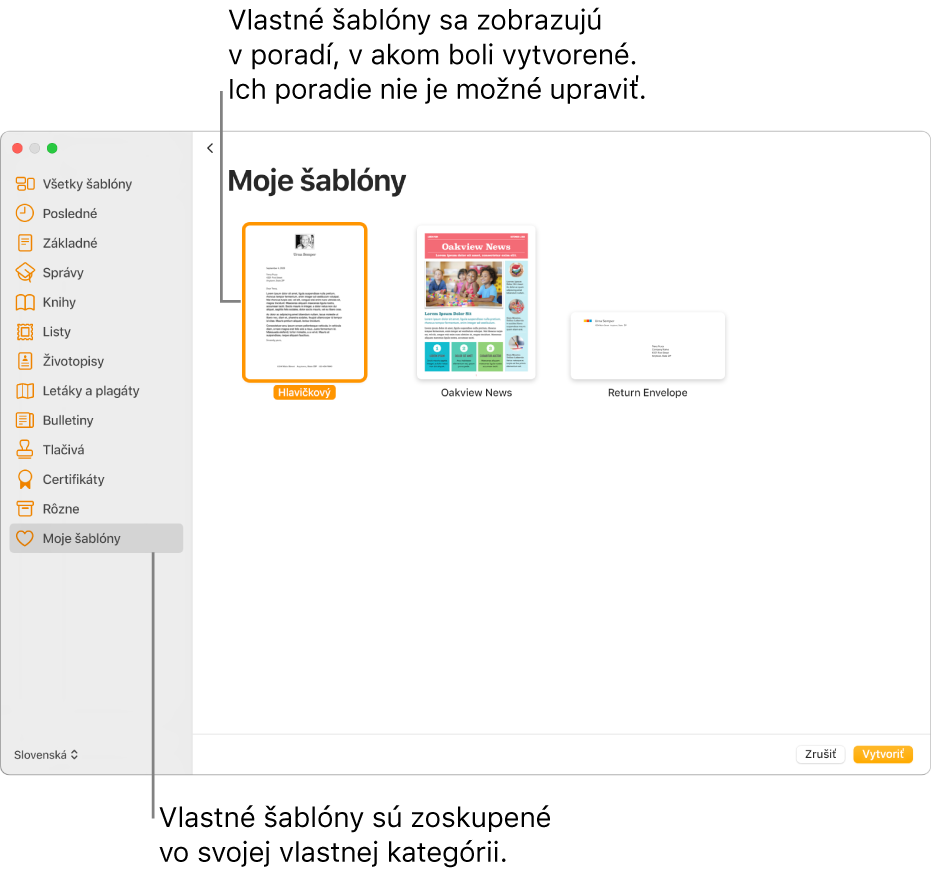
Uloženie dokumentu ako šablóny
Vyberte Súbor > Uložiť ako šablónu (v menu Súbor v hornej časti obrazovky).
Kliknite na možnosť:
Pridať do Výberu šablóny: Zadajte názov šablóny a potom stlačte Return. Šablóna sa zobrazí v kategórii Moje šablóny vo výbere šablóny.
Uložiť: Zadajte názov šablóny a potom vyberte miesto jej uloženia.
Ak ju uložíte do iCloudu, pri ďalšom otvorení Pages v iPhone alebo iPade sa šablóna zobrazí v správcovi dokumentov ako súbor na stiahnutie.
Vytvorenie vlastnej šablóny
Keď vytvárate novú šablónu, začínate s existujúcou šablónou (prázdna alebo ľubovoľná iná šablóna), urobíte zmeny a potom ju uložíte ako vlastnú šablónu. Pôvodná šablóna ostane nezmenená. Vlastné šablóny sa zobrazia v kategórii Moje šablóny vo výbere šablón.
Poznámka: Na vytvorenie nových šablón je možné použiť iba šablóny, ktoré sa zobrazujú vo výbere šablón. Ak chcete použiť vlastnú šablónu, ktorá nie je vo výbere šablón, najskôr ju nainštalujte.
V Pages vyberte Súbor > Nový (v menu Súbor v hornej časti obrazovky) a potom dvakrát kliknite na šablónu, pomocou ktorej chcete začať.
Vykonajte jednu z nasledujúcich akcií:
Vymažte akékoľvek existujúce vzorové grafické prvky alebo prvky pozadia: Vyberte objekt, ktorý chcete vymazať, a stlačte na klávesnici Delete. Ak sa objekt stále nedá vymazať, pravdepodobne ho bude treba najskôr odomknúť. Ak je objekt na rozložení sekcie v dokumente na spracovanie textu, vyberte Rozloženie > Rozloženia sekcií > Umožniť výber objektov rozloženia (v menu Rozloženie v hornej časti okna obrazovky).
Vytvorenie kontajnera médií: Označte obrázok alebo video a potom vyberte Formát > Rozšírené > Definovať ako vzorové médium (v menu Formát v hornej časti obrazovky).
Vytvorenie kontajnera textu: Označte text a potom vyberte Formát > Rozšírené > Definovať ako vzorový text (v menu Formát v hornej časti obrazovky).
Pridanie vodoznaku alebo objektu na pozadí: V dokumente na spracovanie textu označte text alebo objekt, ktorý chcete umiestniť na pozadie a vyberte Rozloženie > Rozloženia sekcií > Presunúť objekt do rozloženia sekcie (v menu Rozloženie v hornej časti obrazovky). V dokumente s rozložením strany môžete pridávať vodoznaky a objekty pozadia do šablón strany, ktoré sú uložené so šablónou.
Pridanie farby pozadia (len dokumenty s rozložením strany): Na postrannom paneli Formát
 na postrannom paneli kliknite na Pozadie a vyberte možnosť výplne.
na postrannom paneli kliknite na Pozadie a vyberte možnosť výplne.
Vyberte Súbor > Uložiť ako šablónu (v menu Súbor v hornej časti obrazovky) a potom vyberte požadovanú možnosť:
Pridať do Výberu šablóny: Zadajte názov šablóny a potom stlačte Return. Šablóna sa zobrazí v kategórii Moje šablóny vo výbere šablóny.
Uložiť: Zadajte názov šablóny a potom vyberte miesto jej uloženia.
Ak šablónu uložíte do iCloudu, šablóna sa pri ďalšom otvorení Pages na vašom iPhone alebo iPade zariadení zobrazí v správcovi dokumentov ako súbor na stiahnutie.
Ak si novú šablónu nechcete ponechať, môžete ju z výberu šablón vymazať (pozrite si úlohu nižšie). Šablóny, ktoré sú súčasťou Pages nie je možné vymazať.
Premenovanie alebo vymazanie vlastnej šablóny
Vo výbere šablóny stlačte Control a súčasne kliknite na názov šablóny. Následne vyberte Premenovať alebo Vymazať.
Ak premenúvate, zadajte nový názov a potom stlačte Return.
Vlastné šablóny sa vždy zobrazia v kategórii Moje šablóny vo výbere šablóny. Šablóny, ktoré sú súčasťou Pages, nie je možné preusporiadať ani vymazať.
Úprava vlastnej šablóny
Po uložení už nemôžete vlastnú vytvorenú šablónu upravovať. Môžete ju však použiť ako základ na vytvorenie novej šablóny.
Vyberte Súbor > Nový, potom dvakrát kliknite na vlastnú šablónu, ktorú chcete použiť ako základ pre novú šablónu.
Vlastné šablóny sa zobrazia v kategórii Moje šablóny vo výbere šablón. Ak chcete použiť vlastnú šablónu, ktorá sa tam nezobrazuje, musíte najskôr vlastnú šablónu nainštalovať (pozrite návod vyššie).
Vykonajte zmeny, vyberte Súbor > Uložiť ako šablónu a potom možnosť uloženia dokumentu ako novej šablóny.
Po vytvorení novej šablóny môžete starú vymazať.
Na iPhone alebo iPade spravujete vlastné šablóny v správcovi dokumentov.